Googleマップでは経由地を追加してルート案内することができます。
- 途中寄り道したい所がある
- 目的地が何か所もある
そんな場合はGoogleマップで目的地だけでなく、経由地を追加していきましょう!
今回は、Googleマップでは経由地を追加してルート案内する方法を紹介します!
Googleマップで経由地を追加してルート案内する方法
それではさっそく、Googleマップで経由地を追加していきましょう!
経由地を追加する
出発地・目的地は事前に設定します。出発地・目的地の設定方法はこちらを参照してください。
参考ページ:【Googleマップ】目的地までのルートを検索する(自動車ナビ)
今回は出発地を新宿駅、目的地を軽井沢のホテルに設定しました。

この途中、友達をひろうため経由地を追加します。経由地を追加するには、「目的地を追加」のプラスマークをおします。
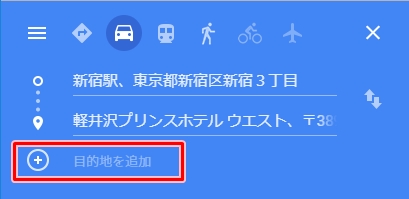
経由地を地図から選択し、地図上をクリックします。すると住所が目的地に設定されました。今回は浦和駅を経由地にしました。
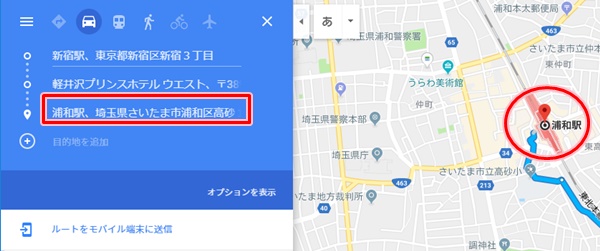
ただし、このままでは浦和駅が目的地になってしまいます。出発地と目的地の間の経由地にするためには、順序を入れ替えます。左のアイコンをクリックしたままドラッグして上に移動させます。

すると、先ほどの浦和駅が目的値から経由地に変更されました。
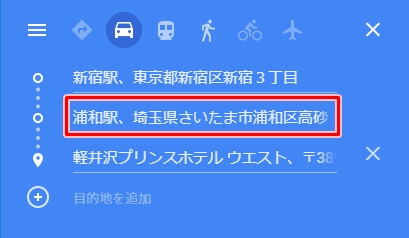
地図をみると、新宿駅→浦和駅→軽井沢ホテルの順にルート案内されました。
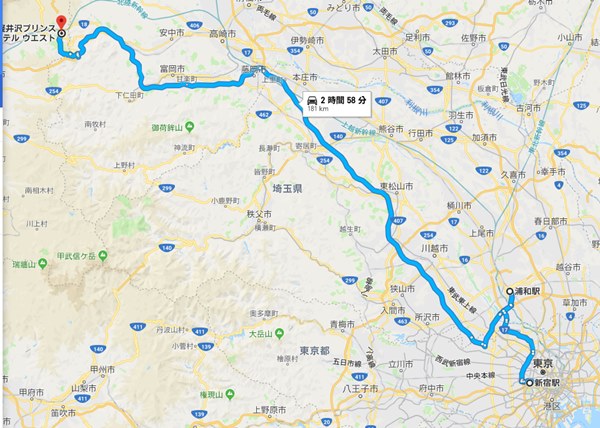
経由地を複数追加する
経由地は1か所だけでなく、何か所も設定することができます。
川越で昼ごはんで寄り道し、軽井沢でも美術館へ行く経由地を追加しました。新宿駅→浦和駅→川越→美術館→軽井沢ホテルというルート順です。
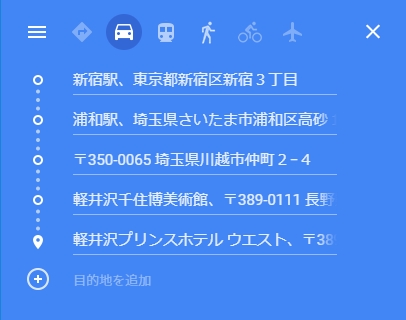
経由地を複数追加する場合も先ほどと同じ要領で目的地を追加し、順番を入れ替えて経由地を複数追加しました。
経由地を追加するたびに、Googleマップのルート案内も更新されます。

これで、経由地を追加してGoogleマップでルート案内検索することができました。
経由地を削除する
経由地はどんどん追加できますが、もちろん削除することもできます。
削除したい経由地の上にカーソルをあわせると、右側に×ボタンが表示されます。
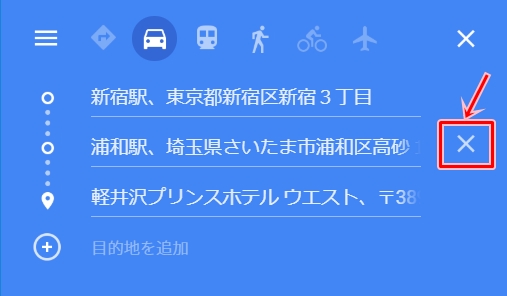
この×ボタンをおすと経由地が削除され、Googleマップからルート案内も変更されます。
Googleマップで経由地を複数追加してルート案内を変更し、削除するまでをやってみました。これで急な予定場所の変更でも対応できますね。
以上、Googleマップで経由地を追加する方法でした。
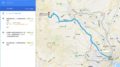
-120x67.jpg)
コメント